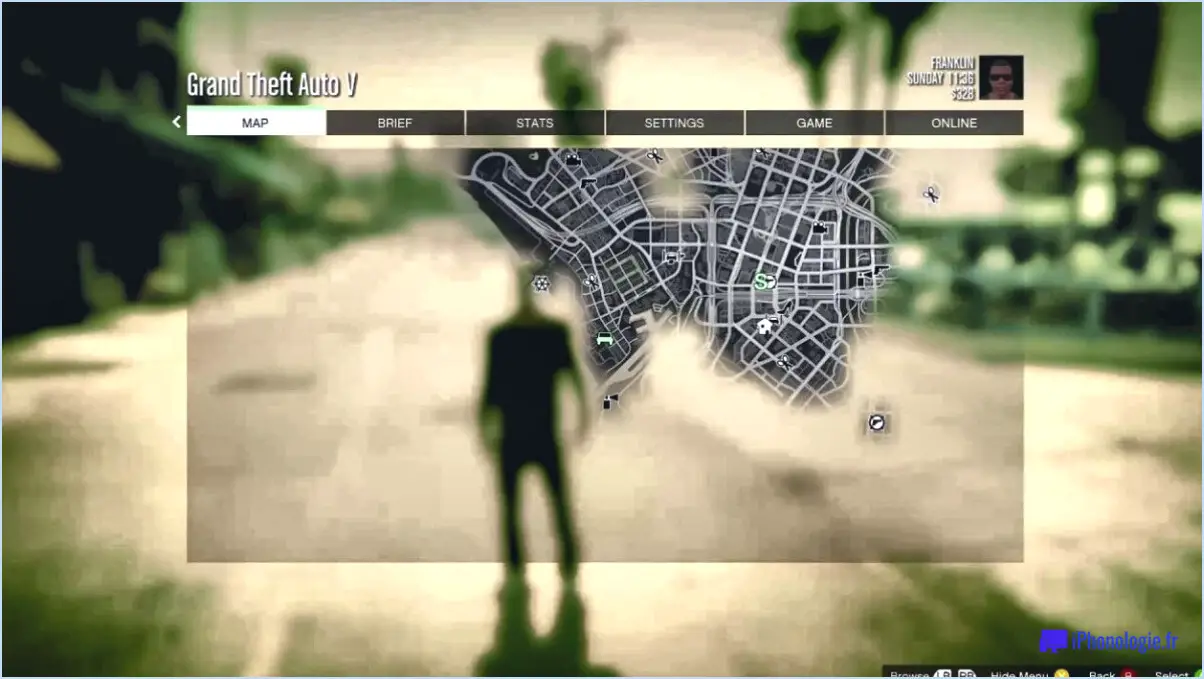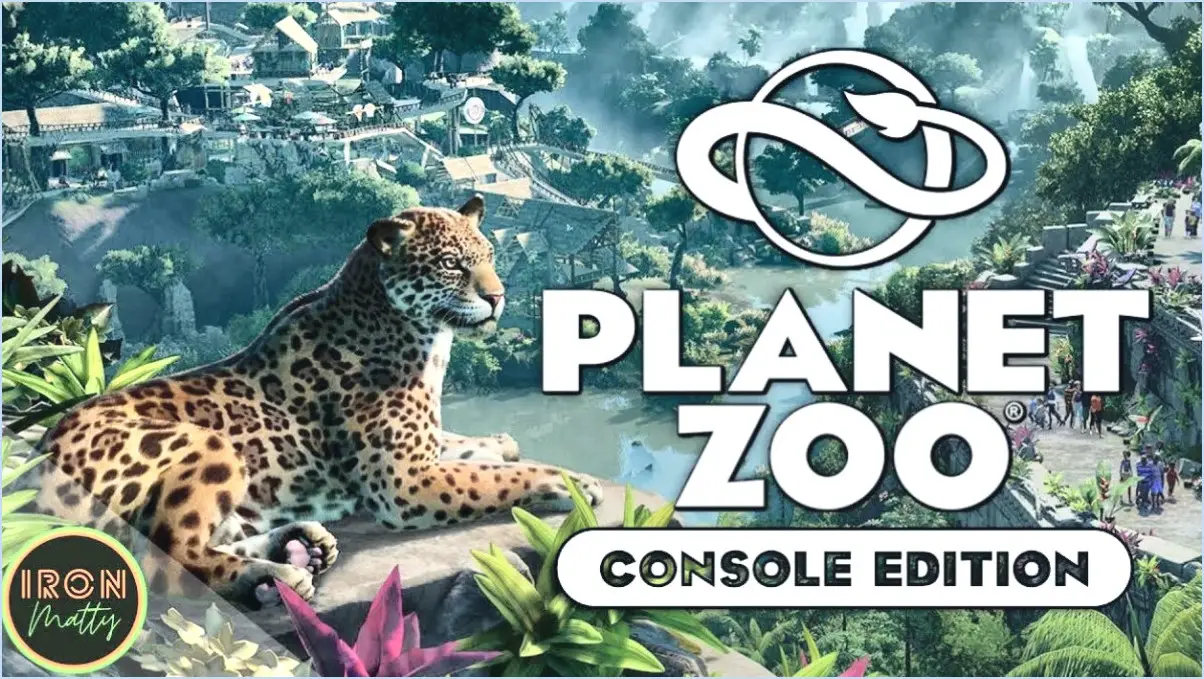Comment modifier mon compte PUBG sur Facebook?
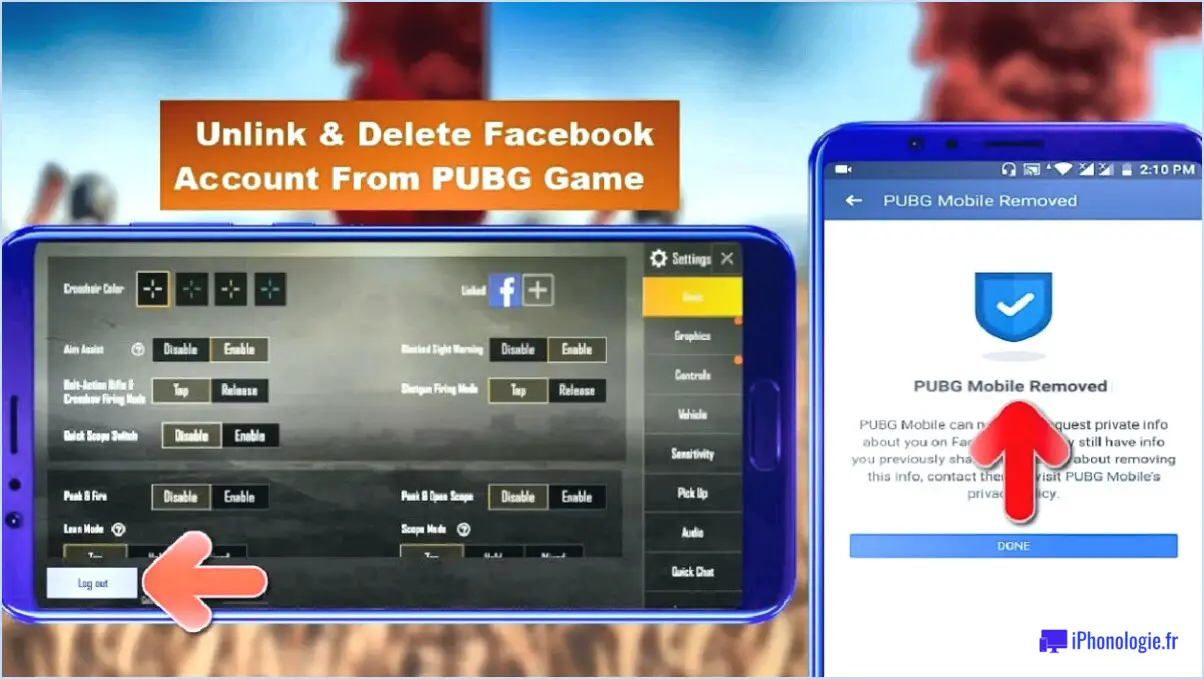
Changer son compte PUBG sur Facebook est un processus simple, mais qui nécessite de déconnecter d'abord son compte actuel du jeu. Voici les étapes à suivre pour modifier votre compte PUBG sur Facebook :
- Ouvrez PUBG sur votre appareil et accédez au menu Paramètres.
- Dans le menu Paramètres, sélectionnez "Compte".
- Sélectionnez "Déconnecter Facebook" pour dissocier votre compte Facebook actuel de PUBG.
- Une fois que vous avez déconnecté votre compte Facebook, rendez-vous sur le site Web de Facebook et connectez-vous à votre compte.
- Une fois connecté, cliquez sur la flèche vers le bas dans le coin supérieur droit de l'écran pour accéder au menu déroulant.
- Sélectionnez "Paramètres" dans le menu déroulant pour ouvrir vos paramètres Facebook.
- Dans le menu de gauche, sélectionnez "Apps et sites web".
- Recherchez "PUBG Mobile" dans la liste des applications et sites web connectés à votre compte Facebook.
- Cliquez sur "PUBG Mobile" et sélectionnez "Supprimer" pour déconnecter le jeu de votre compte Facebook.
- Une fois que vous avez supprimé PUBG de votre compte Facebook, vous pouvez connecter un nouveau compte en vous connectant avec votre compte Facebook souhaité dans PUBG.
Il est essentiel de se rappeler qu'une fois que vous avez connecté un compte Facebook à PUBG, vous ne pourrez plus le déconnecter pendant sept jours. Par conséquent, veillez à ne déconnecter votre compte Facebook actuel que si vous êtes sûr de vouloir en changer.
En conclusion, pour changer votre compte PUBG sur Facebook, vous devez d'abord déconnecter votre compte actuel du jeu. Une fois que vous avez déconnecté votre compte Facebook de PUBG, vous pouvez vous connecter au compte Facebook de votre choix et le connecter à PUBG. Suivez les étapes ci-dessus pour modifier votre compte PUBG sur Facebook avec succès.
Comment relier mon compte PUBG à Facebook?
Lier votre compte PUBG à Facebook est un processus simple. Voici les étapes à suivre :
- Ouvrez le jeu PUBG et connectez-vous.
- Cliquez sur le bouton "Paramètres" situé dans le coin supérieur droit de l'écran.
- Sélectionnez "Lier le compte".
- Connectez-vous à votre compte Facebook.
- Suivez les instructions qui s'affichent à l'écran pour terminer le processus de liaison.
En reliant votre compte PUBG à Facebook, vous pouvez facilement trouver vos amis Facebook qui jouent également au jeu, et vous connecter avec eux pour former une escouade. Vous pouvez également partager vos succès en jeu avec vos amis Facebook.
Comment puis-je me connecter à PUBG avec un autre compte Facebook sur mon iPhone?
Pour vous connecter à PUBG avec un autre compte Facebook sur votre iPhone, vous devez suivre les étapes suivantes :
- Ouvrez l'application Facebook sur votre iPhone.
- Tapez sur les trois lignes dans le coin supérieur gauche de l'application.
- Tapez sur "Réglages".
- Faites défiler vers le bas et tapez sur "Paramètres du compte".
- Tapez sur "Connexion & Sécurité".
- Sous "Où vous êtes connecté", appuyez sur "Modifier" à côté du compte PUBG dont vous voulez vous déconnecter.
- Tapez sur "Déconnexion".
Après vous être déconnecté du compte précédent, vous pouvez vous connecter à PUBG à l'aide d'un autre compte Facebook. Lancez simplement l'application PUBG et sélectionnez l'option " Se connecter avec Facebook ". Saisissez ensuite les identifiants de connexion du compte Facebook que vous souhaitez utiliser.
Peut-on changer le compte PUBG de Facebook à Google?
Oui, il est possible de changer votre compte PUBG de Facebook à Google. Pour ce faire, vous devez d'abord lier vos comptes Facebook et Google. Après les avoir liés, il vous suffit de dissocier votre compte Facebook, puis de lier votre compte Google à votre compte PUBG. Ce processus est simple et peut être réalisé en quelques étapes.
Pour changer votre compte PUBG de Facebook à Google :
- Reliez vos comptes Facebook et Google.
- Déconnectez votre compte Facebook de votre compte PUBG.
- Liez votre compte Google à votre compte PUBG.
Une fois ces étapes effectuées, vous pourrez accéder à votre compte PUBG à l'aide des identifiants de connexion de votre compte Google.
Comment modifier ce que mon compte Facebook est connecté à mon appareil?
Pour changer le compte Facebook qui est connecté à votre appareil, vous pouvez suivre les étapes suivantes :
- Ouvrez l'application Paramètres sur votre appareil.
- Faites défiler vers le bas et sélectionnez Facebook.
- Choisissez le compte que vous souhaitez connecter à votre appareil.
Une fois ces étapes terminées, votre appareil sera connecté au nouveau compte Facebook. Il est important de noter que vous devrez peut-être vous connecter au nouveau compte si vous ne l'avez pas encore fait.
Si vous ne parvenez pas à accéder à votre compte ou si vous avez besoin d'aide, vous pouvez consulter le centre d'aide de Facebook pour obtenir une assistance supplémentaire. Vous y trouverez des instructions étape par étape et des conseils de dépannage pour vous aider à résoudre les problèmes que vous pourriez rencontrer.
Comment transférer mon compte PUBG vers un autre compte Gmail?
Pour transférer votre compte PUBG vers un autre compte Gmail, procédez comme suit :
- Connectez-vous au jeu en utilisant votre compte actuel.
- Accédez au menu principal et sélectionnez "Paramètres".
- Choisissez l'onglet "Compte".
- Recherchez l'option permettant de modifier ou de transférer votre adresse électronique.
- Saisissez l'adresse e-mail du compte Gmail vers lequel vous souhaitez transférer votre progression PUBG.
- Enregistrez les modifications et quittez les paramètres.
En suivant ces étapes, vous pouvez transférer en toute transparence votre compte PUBG vers un autre compte Gmail et poursuivre votre progression sans problème. Profitez de votre expérience de jeu !
Comment changer de compte Facebook sur Android?
Pour changer de compte Facebook sur Android, suivez les étapes suivantes :
- Ouvrez l'application Facebook sur votre appareil Android.
- Tapez sur le bouton de menu situé dans le coin supérieur droit de l'écran.
- Dans les options de menu, sélectionnez "Paramètres du compte".
- Sur la page "Compte", tapez sur "Changer de compte".
- Saisissez les informations de connexion (nom d'utilisateur et mot de passe) de l'autre compte Facebook vers lequel vous souhaitez basculer.
- Enfin, tapez sur "Log In" pour accéder au compte sélectionné.
En suivant ces étapes, vous pouvez facilement basculer entre différents comptes Facebook sur votre appareil Android. Profitez de la gestion de plusieurs comptes en toute transparence !
Comment puis-je utiliser un autre compte Facebook?
Pour utiliser un autre compte Facebook, vous pouvez créer un nouveau compte en visitant le site web de Facebook et en suivant les instructions d'inscription. Si vous avez déjà accès à un autre compte Facebook, il vous suffit de vous déconnecter de votre compte actuel et de vous connecter à l'autre compte. N'oubliez pas que la création de plusieurs comptes Facebook est contraire aux conditions d'utilisation de Facebook. Il n'est donc pas recommandé de créer plusieurs comptes à moins d'avoir une raison valable de le faire. Une autre façon d'utiliser un autre compte Facebook consiste à utiliser votre compte actuel pour vous connecter à d'autres sites web et services qui acceptent les connexions Facebook, tels que Spotify ou Airbnb. Cette option peut s'avérer pratique si vous souhaitez utiliser Facebook pour authentifier votre identité sur plusieurs plateformes.
Comment réinitialiser mes paramètres Facebook?
Pour réinitialiser vos paramètres Facebook, procédez comme suit :
- Connectez-vous à votre compte Facebook.
- Cliquez sur la flèche vers le bas située dans le coin supérieur droit de l'écran principal.
- Dans le menu déroulant, sélectionnez "Paramètres".
- Dans le menu Paramètres, faites défiler vers le bas jusqu'à ce que vous trouviez l'option "Télécharger une copie de vos données Facebook" et cliquez dessus.
- Suivez les instructions pour télécharger vos données.
- Une fois le téléchargement terminé, faites défiler jusqu'au bas de la page et cliquez sur le lien "Supprimer mon compte".
Veuillez noter que la suppression de votre compte Facebook supprimera définitivement toutes les données et informations qui y sont associées. Veillez à sauvegarder toutes les données importantes avant de procéder à la suppression.
En suivant ces étapes, vous pouvez réinitialiser vos paramètres Facebook et supprimer votre compte si vous le souhaitez.
Comment supprimer les raccourcis des jeux Facebook?
Si vous souhaitez supprimer les raccourcis des jeux Facebook, vous pouvez utiliser deux méthodes simples. La première consiste à aller dans les paramètres de votre compte et à cliquer sur "Apps". Cela affichera une liste des applications que vous avez utilisées. Recherchez le raccourci de jeu que vous souhaitez supprimer et cliquez sur le "X" situé à côté. La deuxième méthode consiste à aller sur la page du jeu sur Facebook et à cliquer sur le "X" dans le coin supérieur droit de la case "Ajouter à mes raccourcis". L'une ou l'autre méthode permet de supprimer le raccourci du jeu de votre compte Facebook.
Pourquoi ne puis-je pas jouer à mes jeux Facebook?
Il y a plusieurs raisons pour lesquelles vous ne pouvez pas jouer à vos jeux Facebook. L'une d'entre elles est que la dernière version de Flash Player n'est pas installée sur votre appareil. Une autre raison est que votre navigateur bloque le contenu Flash. Pour vérifier si votre navigateur bloque Flash, vous pouvez consulter cette page : https://helpx.adobe.com/flash-player.html. Si Flash est bloqué, vous pouvez suivre les instructions de la page pour activer le contenu Flash. Il est important de noter que Facebook ne prend plus en charge les jeux Flash. Il se peut donc que vous deviez passer à des jeux plus récents pris en charge par votre navigateur.